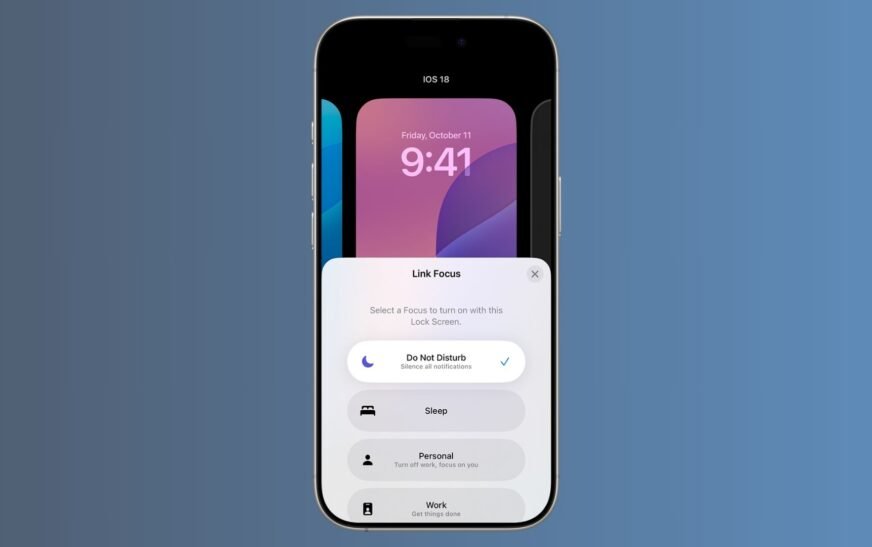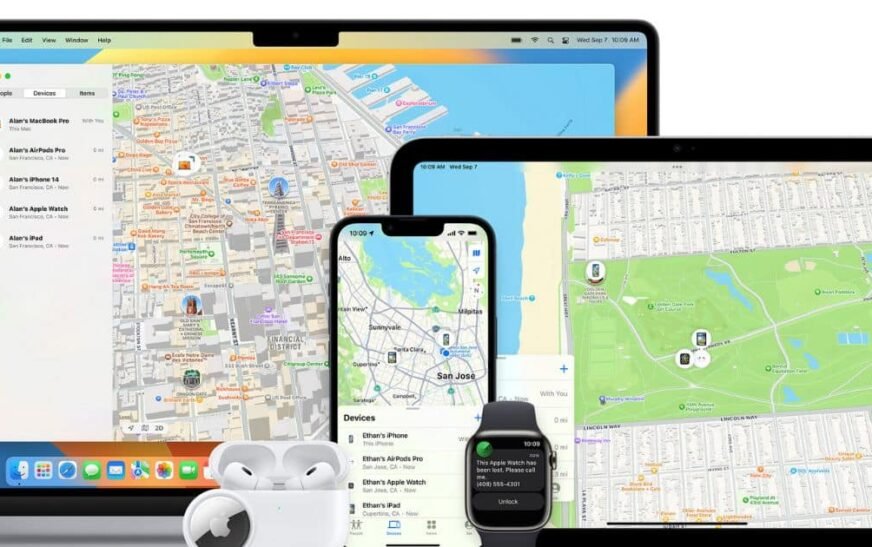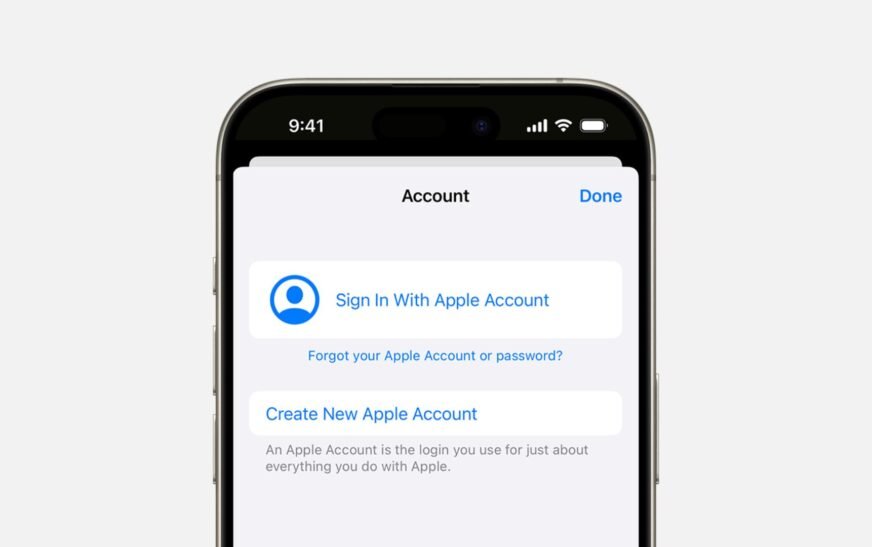Ne pas déranger est une fonctionnalité iPhone intégrée qui vous aide à rester concentré ou simplement à profiter de la paix et de la tranquillité. Lorsqu’il est activé, il réduise les appels, les messages et les notifications afin que vous ne soyez pas interrompu. Que vous souhaitiez bloquer les distractions tout en travaillant, en dormant ou en vous détendant, ne dérangez pas est facile à configurer et à personnaliser.
Continuez à lire pour savoir exactement comment cela fonctionne et comment vous pouvez l’adapter pour s’adapter à votre style de vie.
Comment utiliser ne pas déranger sur l’iPhone
Voici comment activer et utiliser Ne pas déranger sur votre iPhone exécutant iOS 17 ou version ultérieure.
Allumez ne pas déranger
Du centre de contrôle:
- Glissez vers le bas du coin supérieur droit de votre écran.
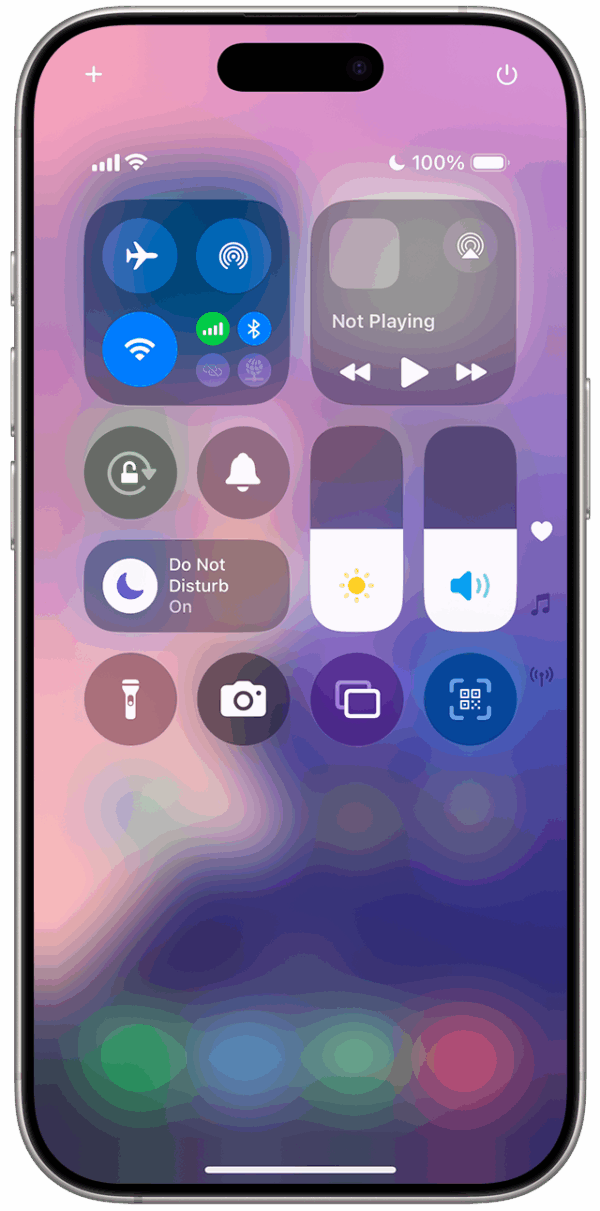
- Appuyez sur le Se concentrer bouton.
- Robinet Ne pas déranger.
À partir des paramètres:
- Ouvrir le Paramètres App.
- Robinet Focus> Ne pas déranger.
- Basculez-le manuellement ou configurez des options d’automatisation.
Que se passe-t-il quand c’est sur
Lorsque ne pas déranger est actif:
- Les appels, les SMS et les notifications sont réduits au silence.
- Votre écran ne s’allume pas pour les alertes entrantes.
- Vous recevrez toujours tout, il ne vous interrompt pas avant de vérifier manuellement.
Mode de mise au point vs ne pas déranger
Dans les récentes versions iOS, Mode de mise au point élargit ne pas déranger avec des modes personnalisés comme:
- Dormir – heures tranquilles la nuit
- Travail – pour la productivité
- Personnel – pour les temps d’arrêt
Chaque mode vous permet de choisir qui peut vous contacter et quelles applications sont autorisées à vous informer.
L’horaire ne dérange pas
Vous pouvez planifier DND pour activer automatiquement:
- Aller à Paramètres> Focus> Ne pas déranger> Ajouter le calendrier.
- Choisissez des heures, des emplacements ou même des applications pour déclencher le mode.
Utilisation de la percée intelligente et du silençage dans iOS 18.1
Avec iOS 18.1 et iPhones pris en charge, Apple présente Percée intelligenteune mise à niveau alimentée en AI vers le filtrage traditionnel de notification.
Qu’est-ce que la percée intelligente?
Utilisation de la percée intelligente Apple Intelligence pour comprendre le contenu de vos notifications. Lorsqu’il est allumé, il:
- Autorise Notifications importantes pour briser
- Silencieux Alertes non essentielles
- Respecte toujours vos paramètres d’autorisation / blocs choisis manuellement
Appareils pris en charge
Pour utiliser une percée intelligente, vous avez besoin:
- iPhone 16, 16 Plus, 16 Pro, 16 Pro Max
- iPhone 15 Pro ou 15 Pro Max
- iOS 18.1 ou plus tard
- Ensemble de langage de l’appareil et Siri sur le même langage pris en charge
Comment l’allumer
- Ouvrir Paramètres> Focus.
- Appuyez sur un mode de mise au point (par exemple, ne dérangez pas, le sommeil).
- Basculer Percée intelligente En outre ou désactivé.
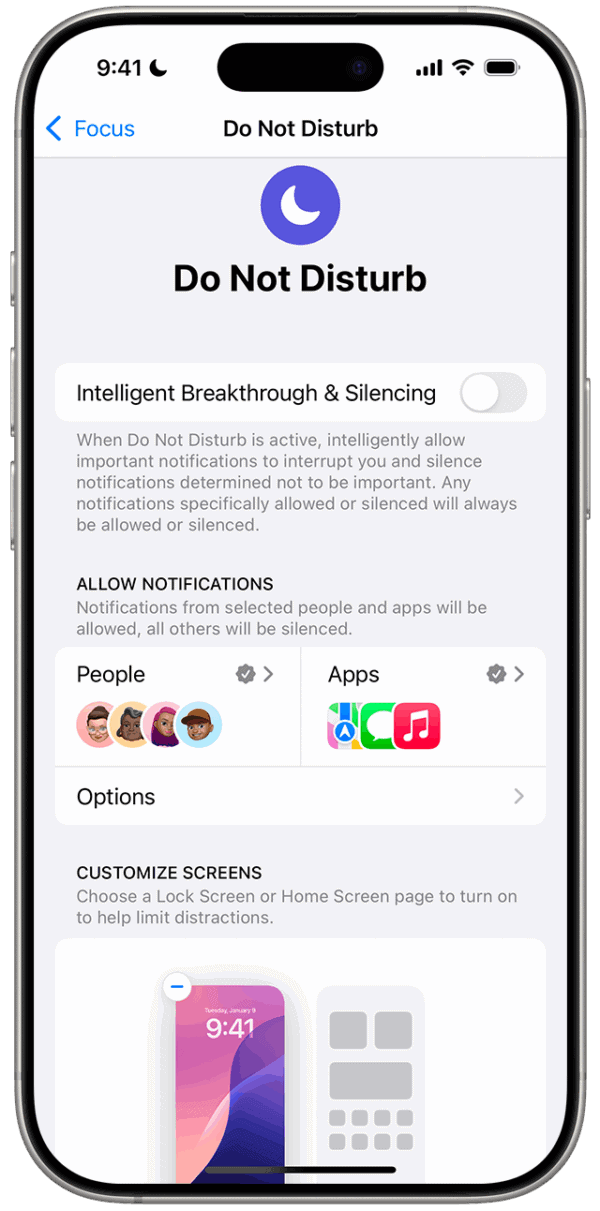
Cette fonctionnalité fonctionne mieux lorsqu’elle est associée à vos préférences de mise au point personnalisées, permettant à Apple Intelligence décider de ce qui est vraiment important – et ce qui peut attendre.
Conseils pour personnaliser ne pas déranger et les modes de mise au point
Ne pas déranger le travail mieux pour vous avec ces conseils:
- Autoriser les appels à partir de contacts clés: Aller à Paramètres> Focus> Ne pas déranger> les gens Pour autoriser les appels ou les messages de personnes spécifiques même lorsque le DND est actif.
- Utiliser des filtres Focus: Focus Filtres vous permet de contrôler le comportement de l’application. Par exemple, vous pouvez masquer des écrans domestiques spécifiques, faire taire certaines applications ou limiter les comptes de messagerie en un mode de mise au point.
- Synchronisation entre les appareils: Si vous avez un iPad ou Mac, basculez Partager sur les appareils dans les paramètres de mise au point. De cette façon, l’activation de ne pas déranger sur un seul appareil l’activera sur tous.
- Activer l’état de mise au point: Cette option informe les autres (dans les messages) que vous avez réduit au silence les notifications. Vous le trouverez sous Paramètres> Focus> État de mise au point.
Questions fréquemment posées
Les appels, les messages et les notifications entrants sont réduits au silence. Vous les recevez toujours, mais ils n’allumeront pas votre écran ou ne feront aucun son.
L’appel va directement à la messagerie vocale (sauf si la personne est sur votre liste autorisée). Vous ne l’entendrez pas sonner et l’écran reste sombre.
Centre de contrôle ouvert, appuyez sur le Se concentrer bouton, puis appuyez sur Ne pas déranger pour l’éteindre. Ou aller à Paramètres> Focus> Ne pas déranger et bascule-le.
Aller à Paramètres> Focus> Ne pas déranger et personnaliser qui peut vous contacter, quelles applications sont autorisées et quand elles s’allument.
Si le statut de mise au point est activé, les gens vous envoient des SMS via IMESSAGE verront une petite note disant que vous avez réduit au silence les notifications. Ils peuvent choisir de vous informer de toute façon si c’est urgent.
Seulement si Statut de mise au point est allumé. Sinon, il n’y a aucune indication aux autres.
Résumé
- Allumez ne pas déranger via le centre de contrôle ou les paramètres
- Appels de silence, messages et notifications d’applications
- Peut être programmé ou déclenché par le temps, l’emplacement ou les applications
- Personnaliser qui peut vous joindre et quelles applications peuvent informer
- Explorez les modes de mise au point Comme le sommeil, le travail et le personnel pour plus de contrôle
- Partager les paramètres entre les appareils et activer le statut de mise au point si vous le souhaitez
Conclusion
Que vous travailliez, que vous dormiez ou que vous ayez simplement besoin d’une pause, ne dérangez pas vous aide à prendre le contrôle de votre temps et de votre attention. Et avec les modes de mise au point, vous pouvez aller encore plus loin avec les paramètres de notification personnalisés.
Maintenant que vous savez comment cela fonctionne, essayez-le et profitez d’un calme bien mérité.